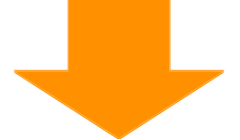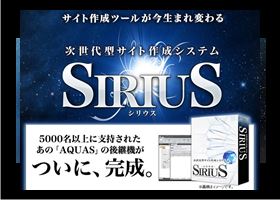SIRUS(シリウス)でアフィリエイトを始めよう
「SIRIUS」は、2022年5月で販売終了しました。
そして、2022年6月新たに使いやすくなって「SIRIUS2」となって登場!!
新機能を詳しく解説して行きますのでご覧ください!!→SIRIUS2
SIRIUSはブログ初心者のかたでも簡単にサイトが作成できるツールです。
私もブログも作れない初心者でしたが、一番最初に覚えたのがこのSIRIUSでした。
今では、wordpressもサクサク作れるようになりましたが、最初はこのSIRIUSから始めてみると楽に覚えられると思います。
SIRIUSでサイトを作成(step.1)
SIRIUSのトップ画面から新規作成をクリックします
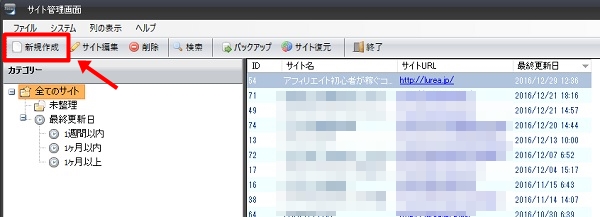
![]()
今回はファッションサイトを作ろうとドメインを取得してましたのでファッションサイトを作成してみます。
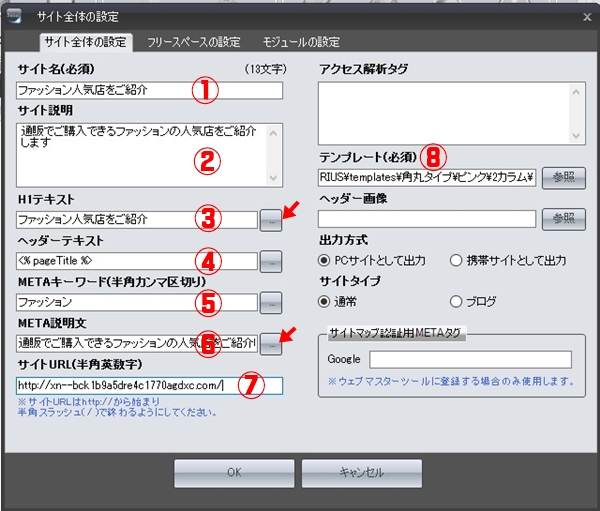
①《サイト名》: サイト名はキーワードをできるだけ最初にいれて作成しましょう。文字数が多いと検索時に表示されないので20字以内が良いでしょう。
②《サイト説明》: ここではデモサイトなので簡単に書いてますが、キーワードもいれた訪問者が注目してくれるような文章になるように心がけましょう。
③ 《H1テキスト》: サイトの上部に表示されます。サイト名と同じでよければ右側の四角箱をクリックすればコピーされます。
④《ヘッダーテキスト》:ヘッダー部分に表示されますが、最初はこのままでよいでしょう。
⑤《METAキーワード》: ここは重要な部分です。アフィリエイトで売っていくためのキーワードを入力してください。ここではファッションと入れてますが、これではビッグキーワード過ぎて上位に表示されることはないです。さらに、もう少し掘り下げてお店の名前や地域名なども入れたキーワードに変更しましょう。
⑥《META説明文》:ここは検索エンジンなどに表示される部分ですが、最初はサイト説明文と同じでよいと思いますので、右側の四角い箱をクリックしてコピーします。
⑦《サイトURL》:事前に取得しておいた独自ドメインを入力します。今回はファッションの日本語ドメインを取得していましたのでこのように表示されています。実際サイトが表示された場合には「ファッション人気.com」と表示されます。
⑧《テンプレート》:テンプレートは参照のボタンをクリックするとプレビューが表示されます。お気に入りのテンプレートを選んでください。
《ヘッダー画像》はSIRIUSで作成できるページがありますので後ほどご説明いたします。
《サイトタイプ》:こちらはアフィリエイトをするのなら通常が良いでしょう
以上で終了ですので「OK」をクリックして次に進みます
![]()
※記事を書く前に先ほどのテンプレートの補足をさせていただきます。
前の画面に戻る際には、サイト構成と書かれているところの工具のような表示がされている部分をクリックします。
テンプレートの参照をクリックするとご覧のような画面が表示されます。
4つのタイプとカラー/カラムの選択を左側から選択します。今回はファッション関係のサイトにしたいので角丸タイプのピンクの2カラムを選びます。
最後に選択をクリックして、今度は②のヘッダー選択をクリックしてください。
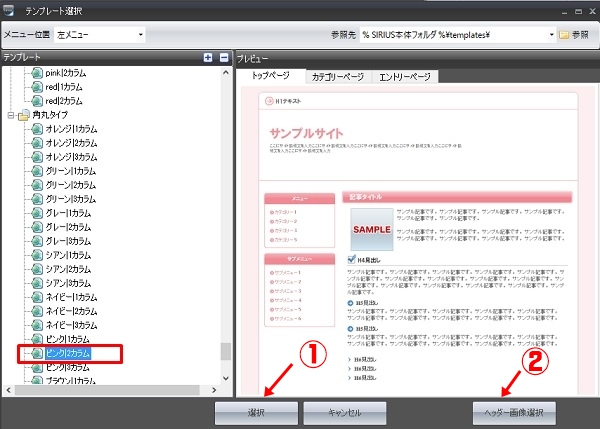
※ヘッダー画像選択をクリックすると表示されますので、サイトの内容に合ったヘッダーを選んで開くのボタンをクリックすれば完成です。
ヘッダー画像は後から自分で作成することもできます。その方法は後ほどご説明いたします
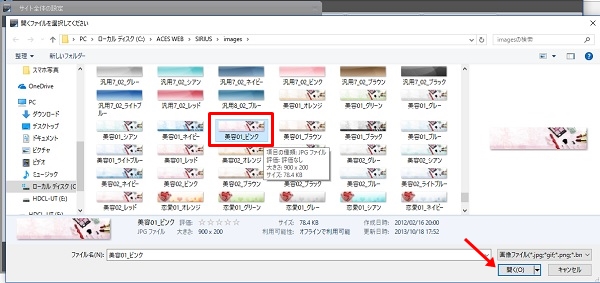
SIRIUSで実際に記事を書いてみましょう(step.2)
こちらが実際に記事を入力していく画面です
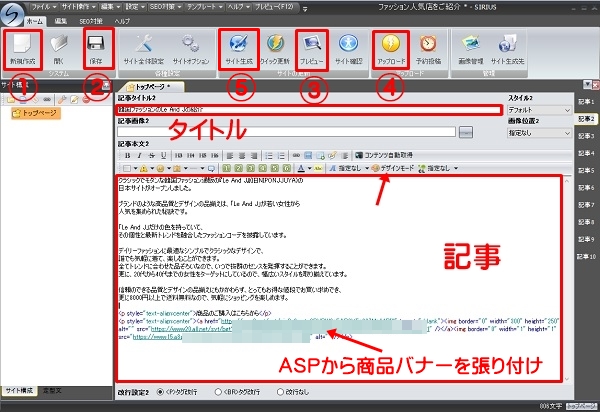
①《新規作成》左上部の新規作成ボタンをクリックします
タイトルと文字を入力していきましょう。
ワードプレスやエクセルのように太字にするボタンや中央に表示させるボタンなどがありますので、様々試してみてください。
ASPからの広告バナーなどもここに入力すれば表示されます。
《デザインモード》をクリックすると、実際どのように表示されるのか確認しながら打ち込むことも可能です。初心者にはこちらのほうが書きやすいですが、広告バナーなどを書き込むときはテキスト画面で入力してください。だんだん解ってきたら最終確認もテキスト画面でするように心がけましょう。
②《保存》
サンプルなので簡単に入力しましたが、完了したら保存のボタンをクリックしてください。
③《プレビュー》WEB上でどのように表示されるのか確認できます
今入力したサイトが表示されたのが下の画像です。

![]()
書いた記事をサーバーにアップロードしていきましょう
まずは《サイト生成》をクリックします。
サイト名でフォルダを生成しますかと表示されますので「はい」をクリックします。
自動でパソコン上にサイト生成のデータが作成されます。
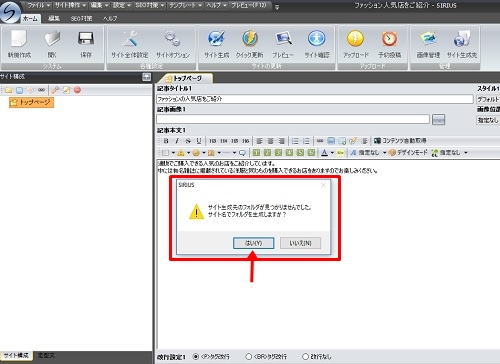
![]()
続いてアップロードしますかと表示されますが、今回は「いいえ」をクリックしてください。
(一度入力してしまえば「はい」でよいのですが初回は別の場所で入力したほうがわかりやすいのでいいえでお願いします)

![]()
最初の記事入力画面で「サイトオプション」をクリックします。
次に「FTP設定」をクリックしてください。
FTPの入力画面が出ますので、エックスサーバーから届いたメールを開いて書き写して、最後にOKを押してください。
これでアップロードのセットは完了です。
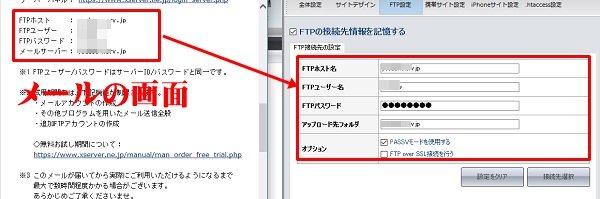
![]()
記事入力画面から「アップロード」をクリックします。
下の画面が表示されますので、「すべてのファイル」をクリックするとサーバーへのアップロードが始まります。
その間は絶対画面を閉じないように注意してください。
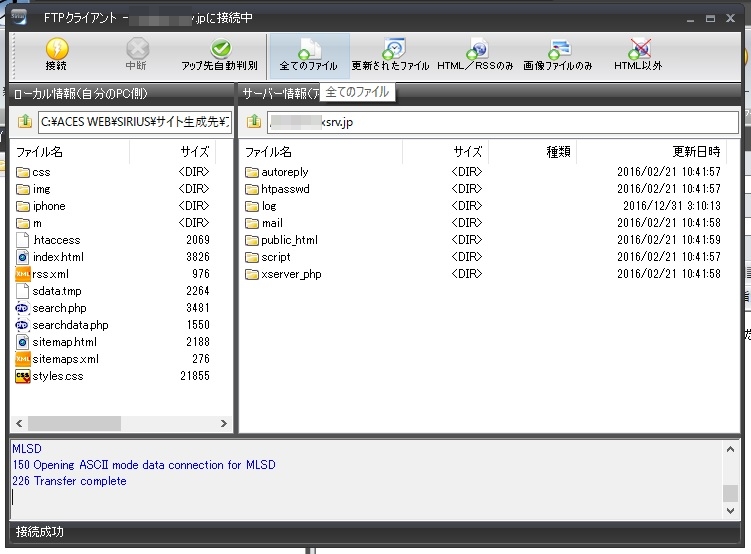
![]()
これでサイトはWEB上に公開され、アフィリエイトを始めることが出来ました。
サイト確認をクリックするとその画面を確認することができます。
あとは、記事を更新して内容のあるサイトに仕上げていけば訪問者が増えていき、売り上げも自然と付いてきます。
Sirius2公式ページへ